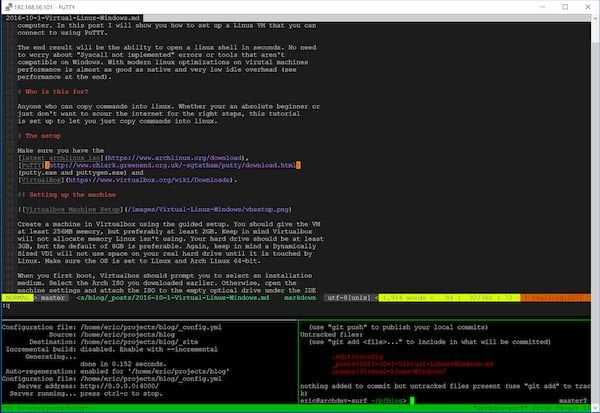Se você não consegue viver sem esse famoso cliente SSH do Windows, veja como instalar o cliente SSH PuTTy no Arch Linux e derivados.
PuTTY é o cliente SSH obrigatório no Microsoft Windows. Ele é um software de emulação de terminal grátis e de código livre.
O Putty suporta SSH, destinado a suportar o acesso remoto a servidores via shell seguro e a construção de “túneis” cifrados entre servidores. Ele também suporta conexão direta, telnet, rlogin e por porta serial.
Ele foi desenvolvido originalmente por Simon Tatham para a plataforma Windows, o PuTTY é um software de código aberto disponível com código-fonte e desenvolvido e suportado por um grupo de voluntários.
Mas você sabia que também é possível instalar este programa no Linux? Neste tutorial, você verá como colocar o cliente PuTTY SSH no Arch Linux e derivados.
Como instalar o cliente SSH Putty no Arch Linux e derivados
O cliente PuTTY SSH está disponível para todos os usuários do Arch Linux através de seu repositório de software “Extra”. Para iniciar a instalação, verifique se o repositório de software “Extra” está ativado.
Se você não tiver o “Extra” ativado, você deve fazer o seguinte:
Passo 1. Abra um terminal;
Passo 2. Abra o arquivo /etc/pacman.conf no editor de texto Nano com o comando abaixo;
sudo nano -w /etc/pacman.confPasso 3. Dentro do arquivo de configuração, procure pelo repositório de software “Extra”. Em seguida, remova todos os símbolos # ao redor de “Extra” para habilitá-lo;
Passo 4. Depois fazer as alterações, salve as edições no Nano com Ctrl + O e saia do editor com Ctrl + X;
Passo 5. Sincronize novamente o seu PC Arch Linux com os servidores Pacman com o comando Pacman;
sudo pacman -SyyPasso 6. Depois que o repositório “Extra” estiver configurado, você poderá instalar o Putty com o comando abaixo;
sudo pacman -S puttyDesinstalando
Para desinstalar o cliente SSH PuTTy, faça o seguinte:
Passo 1. Abra um terminal;
Passo 2. Desinstale o programa, usando os comandos abaixo;
sudo pacman -R putty